- Как освободить память на Android: эффективные методы и рекомендации
- Удаление ненужных приложений
- Удаление приложений, которые редко используются
- Очистка кэша приложений
- Удаление предустановленных приложений
- Очистка файлов и медиа-контента
- Удаление ненужных фотографий и видео
- Вопрос-ответ:
- Как очистить память на телефоне Android?
- Какие еще способы очистки памяти на телефоне Android существуют?
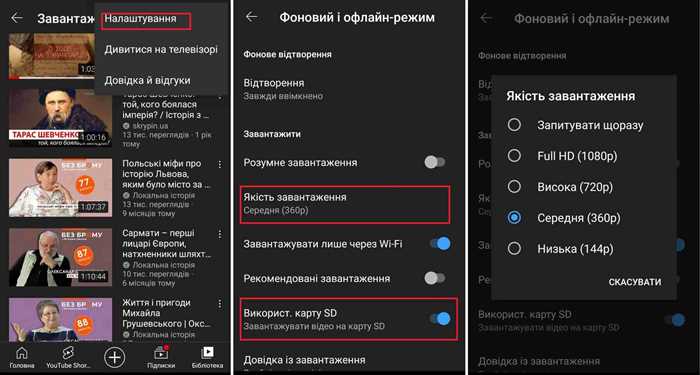
Андроид — это операционная система, которая используется на большинстве смартфонов в мире. Одной из проблем, с которой могут столкнуться пользователи Андроид-устройств, является нехватка памяти. Когда память на телефоне заполняется, это может привести к замедлению работы устройства и проблемам с установкой новых приложений.
Но не отчаивайтесь! Существуют простые способы, как очистить память на телефоне Android и освободить место для новых файлов и приложений. В этой статье мы рассмотрим несколько полезных советов, которые помогут вам справиться с этой проблемой.
Первым шагом в очистке памяти на телефоне Android является удаление ненужных файлов и приложений. Просмотрите свои файлы и приложения и удалите все, что вам больше не нужно. Вы можете начать с удаления старых фотографий и видео, а также приложений, которые вы больше не используете. Не забудьте также проверить папку «Загрузки» и удалить все ненужные файлы.
Еще одним полезным способом очистки памяти на телефоне Android является использование встроенных инструментов управления памятью. В настройках вашего устройства вы можете найти раздел «Хранилище» или «Память», где вы сможете увидеть, какое количество памяти занято различными файлами и приложениями. Вы можете использовать эти инструменты для удаления кэша приложений, временных файлов и других ненужных данных, которые занимают место на вашем устройстве.
Как освободить память на Android: эффективные методы и рекомендации
На телефоне Android память может быстро заполняться различными файлами и приложениями, что может привести к замедлению работы устройства. Однако, существуют несколько эффективных методов и рекомендаций, которые помогут освободить память на Android и улучшить его производительность.
Вот несколько способов, как освободить память на Android:
| 1. | Удаление ненужных приложений |
| 2. | Очистка кэша приложений |
| 3. | Перенос приложений на SD-карту |
| 4. | Удаление ненужных файлов и медиа |
| 5. | Использование облачного хранилища |
Удаление ненужных приложений является одним из самых простых способов освободить память на Android. Перейдите в настройки устройства, найдите раздел «Приложения» или «Управление приложениями» и удалите те, которые вы больше не используете.
Очистка кэша приложений также может помочь освободить память на Android. В настройках устройства найдите раздел «Память» или «Хранилище» и выберите «Очистить кэш». Это удалит временные файлы, которые накопились в приложениях и занимают место на устройстве.
Если у вас есть SD-карта, вы можете перенести некоторые приложения на нее. Для этого перейдите в настройки устройства, найдите раздел «Приложения» или «Управление приложениями», выберите нужное приложение и нажмите на кнопку «Перенести на SD-карту». Это позволит освободить память на устройстве.
Удаление ненужных файлов и медиа также поможет освободить память на Android. Перейдите в файловый менеджер устройства и удалите все ненужные файлы, такие как фотографии, видео, аудиозаписи и документы.
Использование облачного хранилища, такого как Google Диск или Яндекс.Диск, позволит вам сохранить важные файлы и медиа в облаке, освободив тем самым память на устройстве. Загрузите свои файлы в облачное хранилище и удалите их с устройства.
Следуя этим эффективным методам и рекомендациям, вы сможете освободить память на Android и улучшить его производительность. Постоянно следите за состоянием памяти на устройстве и регулярно проводите очистку, чтобы сохранить его работоспособность.
Удаление ненужных приложений

Чтобы удалить ненужные приложения на телефоне, следуйте этим простым шагам:
- Откройте настройки телефона.
- Выберите раздел «Приложения» или «Управление приложениями».
- В списке приложений найдите те, которые вы хотите удалить.
- Нажмите на приложение и выберите опцию «Удалить».
- Подтвердите удаление приложения, если будет запрошено.
После удаления ненужных приложений вы освободите место на телефоне и улучшите его производительность. Рекомендуется периодически проверять и удалять приложения, которые больше не нужны, чтобы поддерживать оптимальное состояние устройства.
Удаление приложений, которые редко используются

Чтобы удалить приложение на Android, следуйте этим простым шагам:
- Откройте настройки устройства, нажав на значок шестеренки на главном экране или в панели уведомлений.
- Прокрутите вниз и найдите раздел «Приложения» или «Управление приложениями».
- Найдите приложение, которое вы хотите удалить, и нажмите на него.
- На странице приложения нажмите на кнопку «Удалить» или «Деинсталлировать».
- Подтвердите удаление приложения, следуя инструкциям на экране.
После удаления приложения его данные и настройки также будут удалены с устройства. Если вам понадобится приложение в будущем, вы сможете снова загрузить его из Google Play Store или другого источника.
Удаление редко используемых приложений поможет освободить место на памяти вашего Android-устройства и улучшить его производительность. Постоянно следите за установленными приложениями и регулярно удаляйте те, которые больше не нужны.
Очистка кэша приложений
Как очистить кэш приложений на Android:
- Откройте настройки телефона.
- Перейдите в раздел «Приложения» или «Управление приложениями».
- Выберите приложение, кэш которого вы хотите очистить.
- Нажмите на кнопку «Очистить кэш».
После выполнения этих шагов кэш выбранного приложения будет полностью удален, освободив дополнительное пространство на телефоне. Повторите эту процедуру для других приложений, чтобы максимально оптимизировать использование памяти на Android-устройстве.
Удаление предустановленных приложений
Чтобы удалить предустановленные приложения, следуйте этим шагам:
| 1. | Откройте настройки телефона. |
| 2. | Перейдите в раздел «Приложения» или «Управление приложениями». |
| 3. | Найдите приложение, которое вы хотите удалить, и нажмите на него. |
| 4. | Нажмите на кнопку «Удалить» или «Отключить». |
| 5. | Подтвердите удаление приложения. |
После удаления предустановленных приложений вы освободите дополнительное место на внутреннем хранилище телефона, что позволит улучшить его производительность и ускорить работу.
Очистка файлов и медиа-контента

Для начала, можно просмотреть все файлы и медиа-контент, которые занимают место на телефоне. Для этого откройте приложение «Мой файл» или любой другой файловый менеджер, который установлен на вашем устройстве. Перейдите в разделы, где хранятся фотографии, видео, аудиозаписи и другие файлы, и удалите ненужные из них.
Также, можно воспользоваться приложениями для очистки памяти на Android. Например, Clean Master, CCleaner или SD Maid. Эти приложения помогут найти и удалить ненужные файлы, кэш приложений, временные файлы и другие данные, которые занимают место на телефоне.
Еще одним способом очистки памяти на Android является использование облачного хранилища. Например, Google Фото позволяет загрузить все фотографии и видео в облако, освободив тем самым место на телефоне. Также, можно загрузить документы и другие файлы в облачные сервисы, такие как Google Диск или Яндекс.Диск.
Не забывайте также про резервное копирование данных перед удалением файлов и медиа-контента. Это поможет избежать потери важной информации. Для этого можно воспользоваться встроенными средствами резервного копирования Android или специальными приложениями.
Удаление ненужных фотографий и видео
Чтобы удалить ненужные фотографии и видео, откройте Галерею или Фотоаппарат на вашем телефоне Android. Пролистайте изображения и видео и выберите те, которые вы хотите удалить. Обычно, для выбора нескольких файлов можно использовать функцию множественного выбора, например, удерживая палец на первом файле и затем выбирая остальные.
После того, как вы выбрали все ненужные файлы, нажмите на иконку корзины или на опцию «Удалить». Подтвердите удаление файлов, если вам будет предложено это сделать. После этого выбранные фотографии и видео будут удалены с вашего телефона Android, освободив драгоценное место на внутреннем хранилище.
Не забывайте также проверять папку «Удаленные файлы» или «Корзина» в вашей Галерее или Фотоаппарате. Возможно, некоторые файлы были перемещены в эту папку и не были окончательно удалены. Если вы уверены, что эти файлы больше не нужны, удалите их окончательно, чтобы освободить еще больше места на телефоне Android.
Вопрос-ответ:
Как очистить память на телефоне Android?
Есть несколько простых способов очистить память на телефоне Android. Во-первых, вы можете удалить ненужные приложения и файлы. Просто откройте меню приложений, найдите ненужное приложение и нажмите на него, затем выберите «Удалить». Также вы можете удалить ненужные файлы, такие как фотографии, видео или музыка, с помощью файлового менеджера. Просто найдите файлы, которые вы хотите удалить, и выберите «Удалить». Во-вторых, вы можете использовать специальные приложения для очистки памяти, такие как Clean Master или CCleaner. Эти приложения помогут вам удалить ненужные файлы и кэш, освободив дополнительное пространство на вашем телефоне. Наконец, вы можете перенести некоторые приложения и файлы на внешнюю SD-карту, чтобы освободить место на внутреннем хранилище телефона.
Какие еще способы очистки памяти на телефоне Android существуют?
Помимо удаления ненужных приложений и файлов, а также использования специальных приложений для очистки памяти, существуют и другие способы очистки памяти на телефоне Android. Во-первых, вы можете очистить кэш приложений. Для этого откройте настройки телефона, найдите раздел «Приложения» или «Управление приложениями», выберите приложение, для которого вы хотите очистить кэш, и нажмите на кнопку «Очистить кэш». Это поможет освободить некоторое пространство на вашем телефоне. Во-вторых, вы можете отключить автоматическое обновление приложений. Для этого откройте Google Play Маркет, нажмите на иконку меню в верхнем левом углу, выберите «Настройки», затем «Автоматическое обновление приложений» и выберите «Не обновлять приложения автоматически». Это поможет сэкономить пространство на вашем телефоне, так как обновления приложений могут занимать много места. Наконец, вы можете использовать облачное хранилище, такое как Google Диск или Dropbox, чтобы хранить свои файлы в облаке и освободить место на вашем телефоне.






